Adobe Illustrator和CorelDRAW都是非常优秀的矢量图形制作软件。下面是它们的对比和优势,重点分析其功能和擅长领域!
1.主体和价格不同
Illustrator:是美国Adobe公司推出的一种应用于出版、多媒体和在线图像的工业标准矢量插画软件;
CorelDRAW:是加拿大Corel公司出品的矢量图形制作工具软件。
Adobe Illustrator是由Adobe公司开发的,而CorelDRAW则是由Corel Corporation开发。在价格上,Adobe Illustrator更贵一些。
2.功能与界面不同
Illustrator:集成文字处理、上色等功能,不仅在插图制作,在印刷制品(如广告传单、小册子)设计制作方面也广泛使用,事实上已经成为桌面出版(DTP)业界的默认标准;
CorelDRAW:图形工具给设计师提供了矢量动画、页面设计、网站制作、位图编辑和网页动画等多种功能。
两款软件在功能方面都非常强大。Adobe Illustrator在图形处理、排版、描边等方面表现突出,适合制作复杂图形;而CorelDRAW则在创意设计、涂鸦绘画方面表现优异。整体比较,功能方面可以说是不分上下的。正是因为这一点,才导致两款软件在各个方面都有交叉,不分伯仲。后边给出功能对比
用户界面方面:Adobe Illustrator的用户界面设计更加简洁明了,对于对其他Adobe软件有使用经验的人来说学习起来也相对容易.而CorelDRAW的界面则更为复杂,需要花费更多时间熟悉。
3.擅长领域不同
Illustrator:主要应用于印刷出版、海报书籍排版、专业插画、多媒体图像处理和互联网页面的制作等。
目前也广泛用于logo和商标设计,比如阿里云AI智能logo设计,默认全是SVG格式文件,都是用Adobe Illustrator软件编辑修改。
当然智能logo,不能注册商标,近期还在下架中。于是就找人改了智能设计的logo。结果原文见识.sketch结尾的。用的是sketch软件设计的。这款软件也可以设计logo,只不过是苹果电脑的软件,win系统还没有能打开这种文件类型的。
于是国人又出了一款和sketch对标的软件:Pixso
Sketch是Mac平台上专为用户界面设计而生的矢量图形绘制工具,Sketch简约的界面背后拥有优秀的矢量绘图能力与丰富的插件库。但只可惜Sketch只能在Mac平台使用与浏览,而且是本地化工具,云端分享功能也并不完善。本篇文章大家测评10款Sketch替代软件,从使用价格、系统要求、操作难易程度以及云端协作能力等方面进行分析,总有一款适合你!
Pixso
要想在Windows系统有Sketch做UI设计的操作体验,那就非Pixso莫属了。专业国产在线协同设计软件Pixso,目前是一款非常受欢迎的Sketch替代软件,与Sketch同样简洁的界面,有过之而无不及的矢量绘图能力,内置多款设计师刚需插件。
中文界面,学习曲线低,支持浏览器设备与客户端使用。出色的实时协作功能,让团队力量聚焦在同一个目标上,高效完成设计项目。功能强大的Pixso为产研设团队提供给一体化UI/UX设计,融合交互+视觉的能力,解锁全新水平的在线设计协作。
Pixso价格:Sketch替代软件Pixso的个人版免费开放,企业版也可免费试验,现在马上试试。
系统要求:Pixso同时支持 Android,macOS,Windows 系统客户端及网页版使用,除此之外,Pixso还兼容Figma、Sketch、Axure、XD、SVG等主流文件格式导入导出,不再频繁切换工具,0成本切换软件使用,点击格式转换查看教程。
操作难易程度:Pixso功能强大但并不复杂,界面简单且容易操作。有Sketch经验的设计师可无缝衔接,新手小白也可快速上手。
云端协作:云端功能出众,支持一键发送链接交付,设计师同步更新修改内容。多人同时编辑也丝毫不受影响,云端数据安全,一秒恢复,无惧文档丢失。
CorelDRAW:广泛应用于商标设计、标志制作、模型绘制、插图描画、排版及分色输出等等诸多领域。
4.软件优势不同
Illustrator:不偏色、软件稳定、描摹功能强大、尤其是在矢量插画一块特别强悍;
CorelDRAW:入门容易,上手简单,排版功强,适合图文混排、超大图设计,印刷等。
Adobe Illustrator可以处理并导出许多不同类型的文件格式,比如AI、EPS和PDF,最常见的是SVG。而CorelDRAW则更专注于CDR文件格式。
如果需要进行制作复杂图形或者与其他Adobe软件协同工作,则选择Adobe Illustrator会更好一些;如果需要创意画板园地绘画,那么选用CorelDRAW会更为合适。
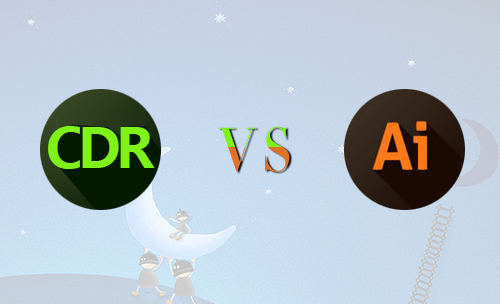
附:功能对比
| Adobe Illustrator 工具 | CorelDRAW 工具 |
| 添加"锚点"工具 | 形状工具:添加或删除节点 |
| 区域类型工具 | 文本工具:添加段落文本 |
| 调和工具 | 调和工具 |
| 膨胀工具 | 封套工具 |
| 转换"锚点"工具 | 形状工具:使用尖突、平滑、或对称节点为曲线对象造型 |
| 删除"锚点"工具 | 形状工具:添加或删除节点 |
| 直接选择工具 | 形状工具:选择节点 |
| 阴影工具 | 阴影工具 |
| 渐变工具 | 交互式填充工具 |
| 线段工具 | 手绘工具 |
| 折线工具 | |
| 动态颜料桶工具 | 智能填充工具 |
| 动态描摹命令 | 位图 > 快速描摹命令 |
| 位图 > 中心线描摹命令 | |
| 位图 > 轮廓描摹命令 | |
| 测量工具 | 度量工具 |
| 网状工具 | 网状填充工具 |
| 画笔工具 | 艺术笔工具 |
| 笔刷工具 | |
| 平移工具 | 平移工具 |
| 路径类型工具 | 文本工具:使文本适合路径 |
| 路径查找器效果 | 对象 > 造型命令 |
| 铅笔工具 | 手绘工具 |
| 收缩工具 | 封套工具:应用封套 |
| 镜像工具 | 镜像按钮 |
| 重塑工具 | 形状工具:延展、缩放、旋转或倾斜节点 |
| 旋转工具 | 挑选工具:旋转对象 |
| 清圆角矩形工具 | 矩形工具 |
| "保存为 Microsoft Office"命令 | 文件 > 导出到 > Office 命令 |
| 缩放工具 | 挑选工具:调整对象大小和缩放对象 |
| 剪切工具 | 刻刀工具 |
| 选择工具 | 挑选工具:选择对象 |
| 剪切工具 | 挑选工具:倾斜和延展对象 |
| 星形工具 | 星形和复杂星形工具 |
| 喷涂符号工具 | 喷涂工具 |
| 变形工具 | 扭曲工具 |
| 类型工具 | 文本工具:添加段落文本和添加美术字 |
| 垂直文本工具 | 段落格式化泊坞窗 |
| 弯曲工具 | 涂抹工具 |
| 封套工具 | |
| 褶皱工具 | 粗糙工具 |
功能对比表来自:CorelDRAW中文网站
以上为Adobe Illustrator 工具及与之对应的 CorelDRAW 工具的差别。
关注我们:请关注一下我们的微信:扫描二维码
 (鼠标移入红色字)
(鼠标移入红色字)版权声明:本文为原创文章,版权归 admin 所有,欢迎分享本文,转载请保留出处!

